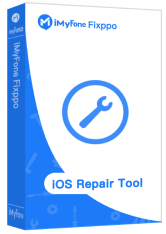iMyFone Fixppo - logiciel de réparation du système iOS
Avec ce puissant logiciel, vous pouvez réparer l'iPhone en un clic chez vous, sans perte de données en mode standard. Compatible avec tous les modèles iPhone.
Vous avez rencontré un message d'erreur sur votre iPhone « Accessoire peut-être non pris en charge » ? C'est souvent un problème courant parmi les utilisateurs d'iPhone, d'iPad et d'iPod, et il ne se limite pas à un appareil particulier.
Cela peut aller de votre chargeur qui est rejeté à vos écouteurs qui ne sont pas compatibles avec votre appareil Apple. Le message apparaîtra toujours sur votre écran à chaque fois que l'accessoire est inséré. Cela peut être dû à l'utilisation de câbles incorrects ou à un problème de mise à jour logicielle.

Partie 1. Pourquoi "Cet accessoire peut être non pris en charge" s'affiche ?
Certains utilisateurs d'iPhone/iPad sont susceptibles de rencontrer le message d'erreur "cet accessoire peut ne pas être pris en charge" lorsqu'ils essaient de charger leur téléphone ou d'utiliser des écouteurs. Les raisons de ce message d'erreur peuvent inclure l'une des situations suivantes :
- Le port de charge est endommagé ou obstrué par de la saleté.
- Les accessoires de charge peuvent être endommagés, défectueux ou non certifiés.
- Le câble Lightning présente des signes de corrosion.
- L'utilisation d'accessoires non MFI (Made For iPhone) sur des appareils iPhone.
- Votre système d'exploitation de l'iPhone est obsolète ou défectueux.
- L'accessoire n'est pas compatible avec votre appareil.
- Votre accessoire est obsolète. Si Apple a arrêté la production d'un accessoire, il peut devenir incompatible avec les appareils encore disponibles sur le marché.
Partie 2. Comment enlever l'erreur "Cet accessoire peut être non pris en charge" ?
1Reconnecter les accessoires
L'une des premières solutions à essayer lorsque votre accessoire n'est pas pris en charge consiste à le débrancher et le reconnecter.
Appuyez sur le bouton "Ignorer" pour effacer l'alerte et retirez l'accessoire du port Lightning de votre iPhone. Ensuite, rebranchez-le pour voir si la même alerte apparaît.
Si le problème persiste, déconnectez tous les autres accessoires actuellement connectés à votre iPhone. Par exemple, vous pouvez avoir des AirPods connectés via Bluetooth et maintenant vous voulez connecter votre iPhone à votre PC avec un câble.
Le fait de connecter votre iPhone à plusieurs accessoires peut être la cause de cette erreur temporaire. Alors, retirez vos accessoires et reconnectez-les un par un.
2 Redémarrer votre iPhone
Des problèmes logiciels mineurs déclenchent l'alerte accessoire peut être non pris en charge. Redémarrer votre iPhone peut résoudre ces problèmes logiciels.
Pour redémarrer un iPhone avec un bouton Accueil, maintenez enfoncé le bouton latéral (ou supérieur), puis faites glisser le curseur d'alimentation de gauche à droite sur l'écran.
Attendez environ 30 secondes, rallumez votre iPhone et rebranchez votre accessoire.
3 Utiliser un autre accessoire
Une alerte l'accessoire peut être non pris en charge peut être causée par un accessoire défectueux. Vérifiez s'il y a des fils effilochés ou une décoloration sur l'accessoire.
Si le câble présente des problèmes, vous pouvez emprunter un câble à un voisin ou à un ami et l'essayer avec votre appareil à la place. Si cela fonctionne, vous pouvez être assuré que le problème était simplement lié à l'accessoire, et non à votre iPhone.
4 Vérifier l'adaptateur
L'alerte Accessoire peut être non pris en charge peut indiquer un problème avec l'adaptateur secteur de votre iPhone, et non avec le câble Lightning. Recherchez des signes de dommage à l'intérieur du port USB du chargeur de votre iPhone.
Vous pouvez utiliser une brosse antistatique ou une nouvelle brosse à dents pour éliminer la saleté, les peluches ou autres débris. De plus, utilisez un autre adaptateur car celui que vous utilisez actuellement pourrait être défectueux.
5 Nettoyez le port de charge
Vérifiez le port Lightning de votre iPhone si vous rencontrez des problèmes Accessoire peut être non pris en charge. Vous pouvez nettoyer cette zone avec une brosse à dents souple, un coton-tige, une brosse antistatique ou un cure-dent non utilisé. Une bombe d'air comprimé peut également être utilisée pour éliminer les saletés. Soyez simplement délicat.
Il se peut que vous deviez sécher le port de charge Lightning si votre appareil a récemment été mouillé. Il peut ne pas y avoir suffisamment d'humidité pour endommager votre appareil, mais une goutte de pluie peut empêcher l'établissement de la connexion de charge. Un coton-tige ou un jet d'air comprimé peut aider à éliminer l'humidité.
6 Résoudre les petits problèmes de logiciel sans perdre de données
Une autre raison pour laquelle s'affiche Cet accessoire peut être non pris en charge par l'iPhone est un petit problème de logiciel. Nous vous recommandons un outil très simple à utiliser et qui vous permet de réparer votre iPhone en un clic sans perdre de données. C'est iMyFone Fixppo - Outil de réparation du système iOS, un logiciel qui est conçu pour réparer n'importe quel problème logiciel que vous pouvez rencontrer avec votre iPhone. Voici quelques-unes des raisons pour lesquelles c'est le bon outil pour le travail.
- C'est l'outil de réparation iOS le plus puissant qui peut même résoudre les problèmes qu'iTunes ne peut pas résoudre et éviter.
- Fixppo peut aussi résoudre 150 problèmes iPadOS sans perte de données, notamment erreur détection du liquide iPhone, iPhone vibre tout seul, problème de fond d'écran noir iPhone.
- Compatible avec tous les appareils iOS et toutes les versions iOS, y compris iOS 26/18.
- Aucune expertise n'est requise pour utiliser le logiciel pour réparer votre iPhone.
- Lancer ou quitter le mode de récupération en 1 clic sans perte de données gratuitement.
Comment réparer votre iPhone en utilisant iMyFone Fixppo
Étape 1. Téléchargez et installez le iMyFone Fixppo sur votre ordinateur. Lancez-le et depuis la fenêtre principale, sélectionnez Réparation du système Apple > Mode Standard.

Étape 2. Connectez votre iPhone à l'ordinateur à l'aide d'un câble USB. Fixppo peut reconnaître l'iPhone dans une boucle de redémarrage, puis vous pouvez passer à l'étape suivante.
Étape 3. Une fois votre iPhone détecté, le programme vous fournira tous les micrologiciels appropriés. Tout ce que vous avez à faire est de choisir la version que vous aimez et de cliquer sur "Télécharger". Le processus de téléchargement ne devrait pas prendre longtemps.

Étape 4. Une fois le micrologiciel téléchargé, cliquez sur "Commencer", puis Fixppo commencera à réparer le système iOS.

Quelques minutes plus tard, votre iPad redémarrera. Essayez iMyFone Fixppo maintenant !
7 Utiliser des accessoires certifiés MFi
Vous pouvez recevoir une alerte Accessoire peut être non pris en charge si vous utilisez des accessoires contrefaits. Assurez-vous que le câble de charge et les accessoires que vous utilisez pour charger votre iPhone sont certifiés MFi par Apple, ce qui signifie qu'ils ont été fabriqués selon les normes de conception d'Apple.
MFi signifie "Made for iPhone" (conçu pour iPhone), iPad ou iPod. Apple fournit des guides détaillés pour vous aider à identifier les accessoires iPhone contrefaits. Mais la méthode la plus simple est que les accessoires certifiés MFi comportent un badge distinctif sur leur emballage.
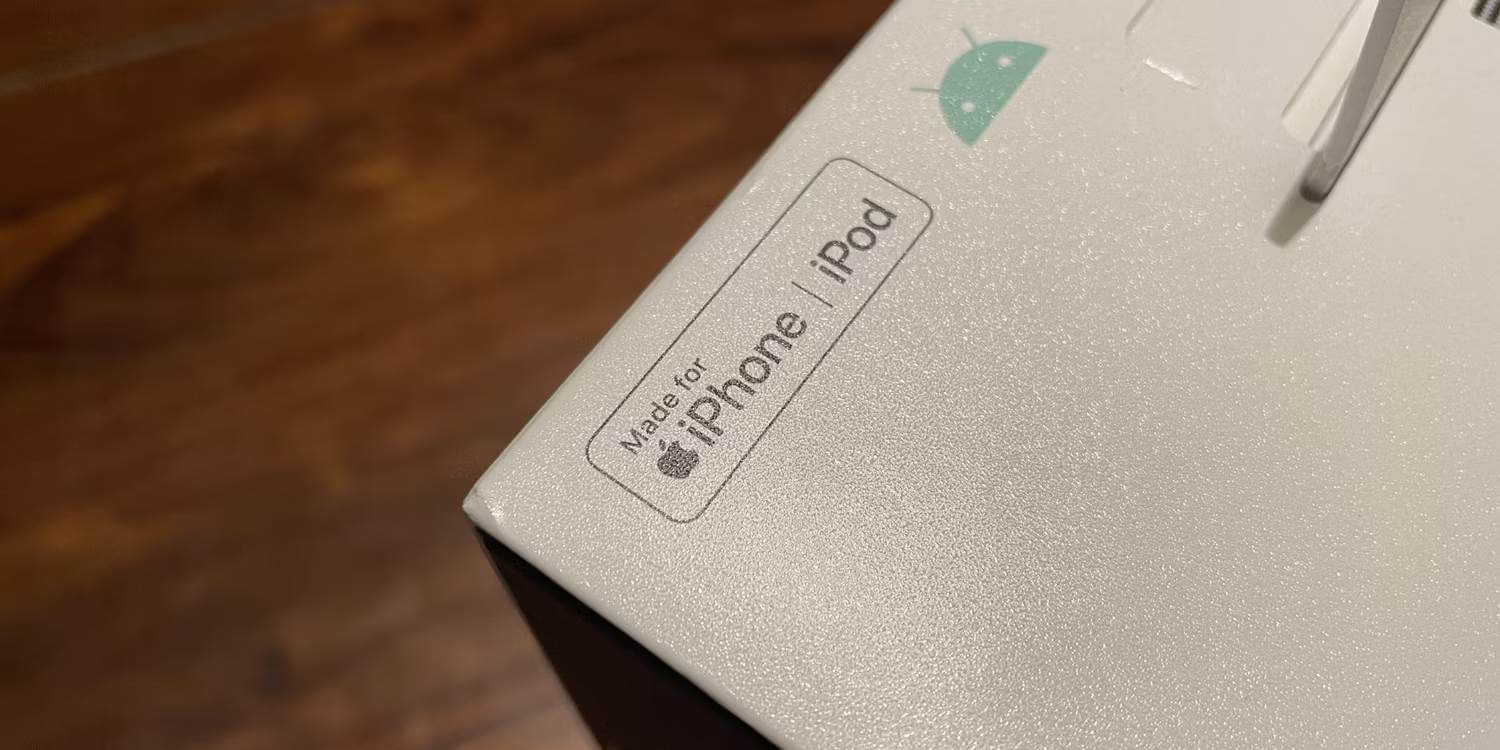
De plus, si les accessoires sont bon marché, ils sont probablement contrefaits et non approuvés par Apple. Outre le léger inconvénient de ne pas pouvoir charger votre iPhone, ces câbles peuvent également causer des dommages graves à votre iPhone et sont l'une des raisons pour lesquelles vos câbles iPhone ne durent pas.
8 Assurez-vous que votre accessoire est compatible
Si l'accessoire que vous utilisez est neuf, vérifiez qu'il est conçu pour fonctionner avec votre appareil. Le fait qu'un accessoire s'adapte au port ne signifie pas nécessairement qu'il est du bon type. Certains accessoires ne fonctionnent qu'avec des modèles spécifiques d'iPhone, d'iPad ou d'iPod. Si vous n'êtes pas sûr, contactez le fabricant.
C'est une autre raison de se procurer des accessoires auprès de revendeurs agréés.
9 Mettre à jour votre iPhone
Certains accessoires nécessitent la dernière version d'iOS pour fonctionner. Assurez-vous de mettre à jour vers la dernière version d'iOS.
Accédez à Réglages > Général > Mise à jour logicielle pour vérifier si une mise à jour logicielle est disponible. Si c'est le cas, vous pouvez commencer le processus de mise à jour en appuyant sur Télécharger et installer.

Conclusion
Nous avons montré 5 solutions simples pour réparer l'iPad qui ne s'allume plus. Si toutes les méthodes ne marchent pas, l'écran iPad peut être emdommagé et vous devez l'envoyer en réparation. La solution la plus recommandée et la plus utile consiste à utiliser
Si vous rencontrez d'autres problèmes du système iPadOS, vous pouvez utiliser le logiciel de réparation iPad - iMyFone Fixppo. Il vous aidera à résoudre toutes sortes de problèmes d'iPad sans perte de données. Il comporte également un essai gratuit, vous pouvez l'essayer sans frais.